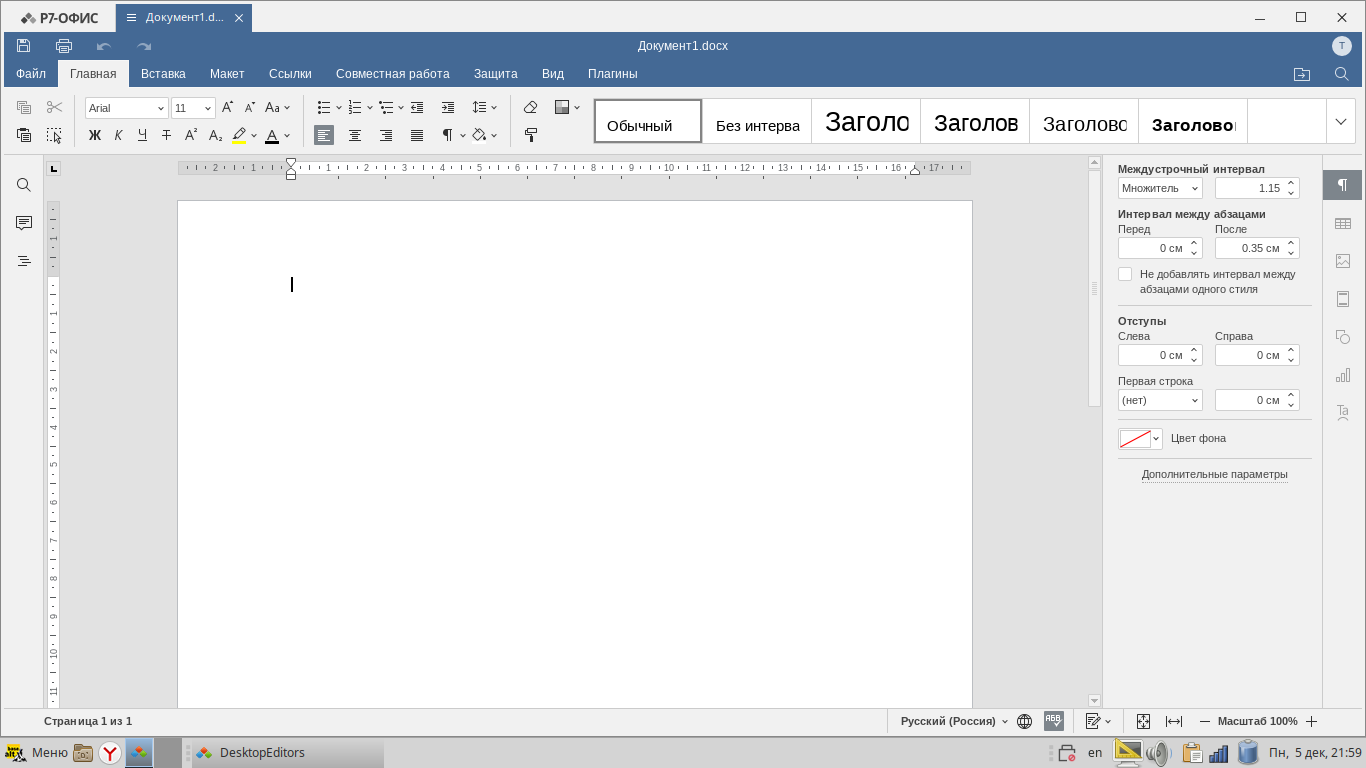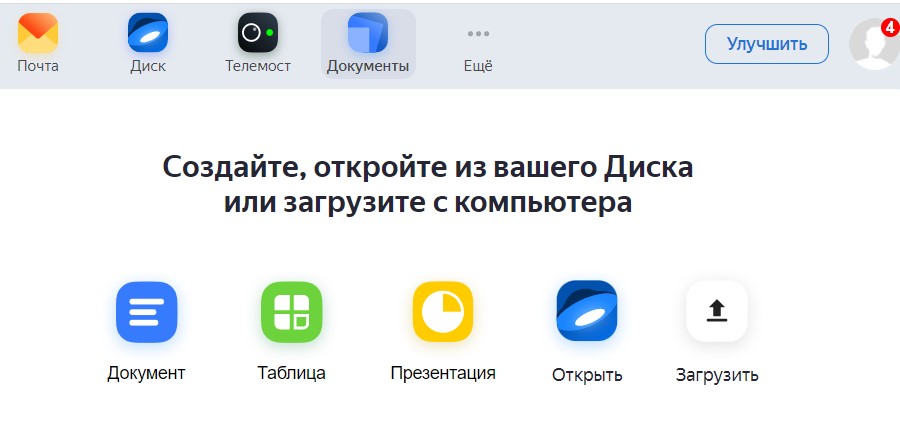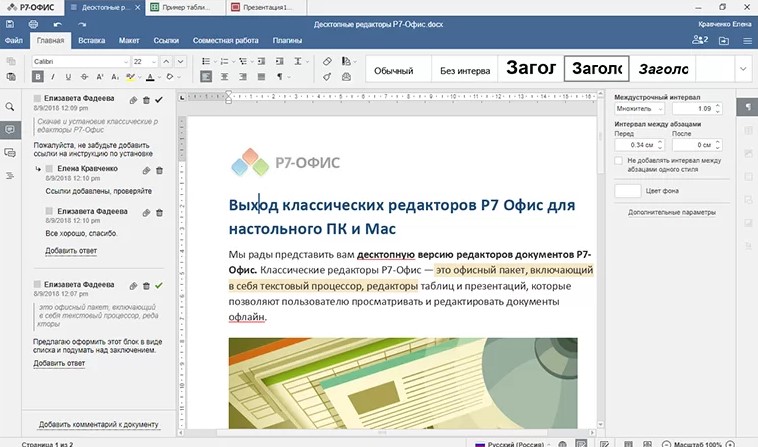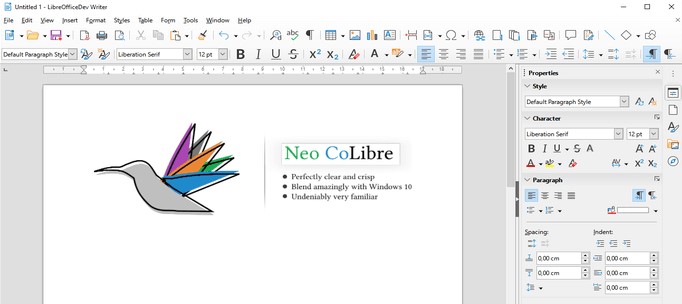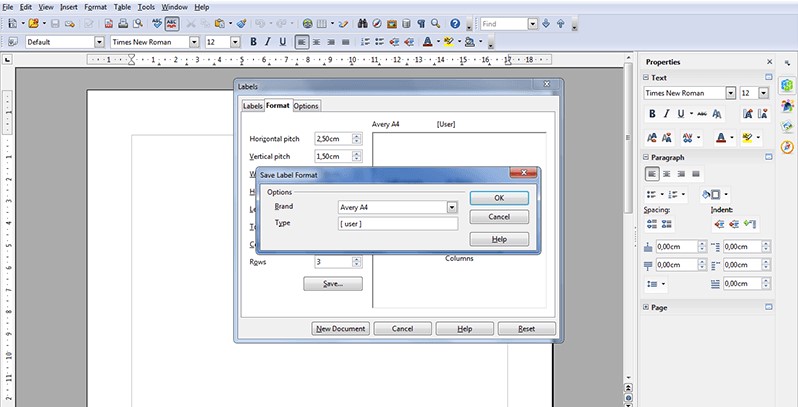Microsoft Office – это многофункциональный и крайне удобный продукт для работы с документами, но далеко не единственный в своем роде. За время его существования было выпущено много альтернативных программных средств, которые не только похожи, но и даже лучше по некоторым параметрам.
Что может стать бесплатной альтернативой Microsoft Office – расскажу в сегодняшней статье.
Microsoft Office Online
Первый аналог Microsoft Office – Microsoft Office, как бы это странно ни звучало. Но не обычная версия, а онлайн, доступ к которой открывается через любой браузер. Оригинальный пакет доступен при оплате подписки, а вот веб-версия позволяет использовать некоторые продукты бесплатно, в частности Word, Excel, PowerPoint и OneNote.
Такой вариант отлично подойдет для тех, кто ранее использовал Microsoft Office и не хочет уходить от его интерфейса и удобства использования. Веб-версия – это точно такой же дизайн, те же форматы файлов и многое другое.
Без минусов тут, конечно, не обойтись: один из существенных – это невозможность работать в режиме офлайн. Для использования веб-версии потребуется регулярное интернет-соединение, что может стать существенным недостатком для многих. Также в таком формате нет сводных таблиц и редактора баз данных, отсутствует поддержка RTF, HTML и прочих форматов.
Особенности:
- документы можно скачать на компьютер в форматах MS Office или открытых форматах для редактирования офлайн, а также экспортировать в PDF;
- поддерживает все форматы документов Microsoft: docx, xlsx, pptx и их более ранние версии (doc, xls, ppt), а также открытые форматы odt, ods, odp;
- открывает доступ к таким продуктам, как Word, Excel, PowerPoint и OneNote.
Платформы: Web
Официальная страница: Microsoft Office Online
Комьюнити теперь в Телеграм
Подпишитесь и будьте в курсе последних IT-новостей
Подписаться
Google Документы, Таблицы и Презентации
ПО от Google – это, пожалуй, лучшее, что можно найти в виде альтернативы для Microsoft Office. В отличие от предыдущего продукта, инструментарий от Гугла позволяет работать в офлайн-режиме, но для этого потребуется скачать специальное расширение для Chrome.
Продукты от Google были разработаны для командной работы: документами и другими файлами можно легко делиться по ссылке, что позволяет в режиме онлайн работать над одним файлом нескольким пользователям. Кроме того, у приложений есть мобильная версия, позволяющая также редактировать и просматривать Google-файлы. Вдобавок к этому инструменты хорошо работают с другими продуктами компании, будь то «Google Диск», «Календарь» или «Gmail».
Другая особенность – сохранение файлов в привычных форматах Microsoft. Если вы планируете создать файл и затем отправить его на компьютер, чтобы открыть через Office, то сделать это можно без каких-либо проблем. Работает ровно и наоборот – Google позволяет загружать и работать с файлами из Microsoft Office.
Особенности:
- удобное хранилище файлов: 15 Гб свободного пространства для документов, таблиц, презентаций и других типов файлов;
- созданные файлы в Google всегда под рукой: в браузере или мобильном приложении;
- автоматическое сохранение файлов без дополнительных действий;
- привычный офисный функционал и стандартный набор инструментов, как и в Microsoft Office.
Платформы: Web
Официальная страница: Google Документы, Таблицы и Презентации
Apple iWork
Лучшая альтернатива от Apple – iWork. Сервис включает в себя такие инструменты, как Pages, Numbers и Keynote, которые ничем не уступают продукциям Microsoft Office. Они позволяют работать как с документами, так и с таблицами и презентациями.
Есть один небольшой минус – это необычный интерфейс, к которому стоит привыкнуть, если ранее вы пользовались компонентами от Microsoft. При этом все стандартные файлы Office будут отлично работать в iWork.
Стоит также отметить, что данный сервис это не только про iOS и macOS. Им спокойно можно пользоваться и на Windows, но только в этом случае будет использоваться веб-версия через iCloud.
Особенности:
- мгновенное переключение между iPad, Mac и iPhone благодаря функции Handoff;
- полноценная поддержка форматов MS Office;
- в документы, таблицы и презентации нельзя вставлять другие медиаданные, кроме фотографий;
- совместный режим работы в режиме реального времени.
Платформы: Web, iOS, macOS
Официальная страница: Apple iWork
Calligra Suite
Один из самых старых офисных пакетов для Linux, разработанный в далеком 1997 году, был предназначен для рабочего стола KDE, но вполне может быть использован владельцами компьютеров на базе Windows или macOS.
Изначально он выпускался как KOffice, но в 2010 году, после разделения компании, получил название Calligra Suite. Пакет имеет открытую лицензию и распространяется бесплатно, в него входит 10 программ для решения множества офисных задач.
Помимо стандартных Words (текст), Sheets (таблицы), Stages (презентации), Braindump (заметки) и Kexi (базы данных), пакет включает растровый (Krita) и векторный (Karbon) графические редакторы, редактор диаграмм и блок-схем (Flow), приложения для управления проектами (Plan) и создания электронных книг (Author).
Особенности:
- может работать с текстовыми документами в форматах .doc, .docx, .odt, .odm, .html и .pdf;
- есть растровый графический редактор, ориентированный на рисование с помощью планшетного устройства;
- есть векторный графический редактор с различными инструментами рисования и редактирования.
Платформы: Linux, Windows, FreeBSD, macOS
Официальная страница: Calligra Suite
WPS Office
WPS Office – это тот продукт, который практически один в один копирует весь инструментарий Microsoft Office. Он был разработан китайской компанией Kingsoft Office Software и состоит из трех программ: Writer для работы с текстом, Spreadsheets – с таблицами, Presentation – с презентациями. Интерфейс и возможности приложений очень похожи на «оригинальные» версии от MS.
Также пакет предоставляет бесплатное пространство объемом 1 Гб в облачном хранилище, похожем на Microsoft OneDrive, а изменения синхронизируются между десктопной версией и мобильным приложением.
Есть две версии WPS Office – бесплатная и платная. Первая периодически показывает рекламу и немного ограничивает функционал для работы с PDF. Вторая же все ограничения убирает и отключает рекламу.
Особенности:
- есть PDF-конвертер, поддерживается экспорт файлов в PDF и популярных офисных форматах;
- свободно открывает и работает с документами, созданными в Microsoft Word (.doc, .docx), Excel (.xls, .xlsx) и PowerPoint (.ppt, .pptx);
- каждый документ открывается в отдельной вкладке, что позволяет быстро переключаться между ними;
- есть приложение для iOS и Android.
Платформы: Windows, Linux, Android, iOS, macOS
Официальная страница: WPS Office
SoftMaker FreeOffice
SoftMaker FreeOffice – очередной клон всеми любимого Microsoft Office, но заметно отличающийся от предыдущего пакета: он больше напоминает старые версии Microsoft Office, нежели новые.
Данный пакет открывает бесплатный доступ к таким аналогам, как Word, Power Point и Excel. Также программа позволяет быстро сохранять файлы в форматах PDF и ePub. По сети, к сожалению, работать нельзя: командная работа невозможна. Кроме того, в софте отсутствует тезаурус, которым привыкли пользоваться многие пользователи офисного ПО.
Особенности:
- все приложения SoftMaker FreeOffice могут экспортировать документы в PDF;
- поддерживает популярные форматы Microsoft Office: .DOCX, .PPT, .XLS и другие;
- работает с операционными системами Windows, Linux и Android;
- поддерживает автоматическую проверку орфографии во всех трех программах.
Платформы: Windows, Linux, Android
Официальная страница: SoftMaker FreeOffice
LibreOffice
Те, кто работал на Linux, должны знать о таком офисном пакете, как LibreOffice – он нередко присутствует в сборках Линукса и пользуется там большой популярностью. В него входят не только аналоги Word, Excel и Powerpoint, но и редактор баз данных, способный заменить Microsoft Access.
Поговорим сразу о минусах: первое, что бросается в глаза – это старомодный интерфейс, похожий на Office 2003. Второе – это отсутствие возможностей совместной работы. Ну и третье – это мобильное приложение, которое есть, но через него можно только просматривать файлы без возможности редактирования.
В то же время LibreOffice может практически все, что умеет Microsoft Office – это поддержка всех стандартных форматов и весь необходимый функционал. Кроме того, данный пакет позволяет подключать специальные плагины, благодаря которым можно добавлять новые «фишки» в программы.
Особенности:
- основной формат файлов – открытый международный формат OpenDocument, но возможна работа и с другими популярными форматами: .XML, .DOC, .XLS, .PPT, .CDR;
- в состав включены такие компоненты, как LibreOffice Writer, LibreOffice Calc, LibreOffice Impress, LibreOffice Draw, LibreOffice Math, LibreOffice Base;
- экспорт в PDF: поддерживается во всех компонентах, кроме Base;
- поддержка сторонних расширений.
Платформы: Windows, Linux, macOS, Android, iOS
Официальная страница: LibreOffice
Р7-Офис
P7-Офис – продукт от отечественного производителя, предлагающий пакет с приятным интерфейсом. За несколько лет работы программный набор превратился в полноценный инструмент с широкими возможностями.
Здесь есть гибкий режим совместного редактирования: несколько пользователей могут работать одновременно, в «быстром» или «строгом» режимах. В первом случае изменения записываются в документ автоматически, во втором – изменяемые части файла блокируются для редактирования другими участниками проекта. Оба режима можно использовать одновременно.
Платформа Р7-Офис доступна в трех вариантах: как облачный сервис, где работа выполняется через браузер, как серверное ПО либо как десктопный вариант для Windows, macOS и Linux. Также есть мобильные версии для Android и iOS.
Особенности:
- максимальная совместимость с Microsoft и поддержка других популярных форматов, включая ODF;
- возможность работать с текстовыми документами, таблицами и презентациями в одном окне, переключаясь между вкладками.
Платформы: Web, Windows, macOS, Android и другие
Официальная страница: P7-Офис
OnlyOffice
OnlyOffice – не просто офисный пакет в браузере. Это многофункциональный портал для совместной работы, включающий в себя управление документами и проектами. Он предназначен для небольших и средних компаний, которые ищут эффективную платформу для управления бизнес-процессами.
В состав пакета входит:
- управление документами;
- онлайн-редакторы документов с поддержкой форматов Word, Excel и Powerpoint;
- управление проектами;
- диаграмма Ганта;
- CRM;
- почтовый агрегатор.
Пакет OnlyOffice работает не только в браузере, но и на компьютере, и даже в мобильном приложении. Онлайн-версия офисного пакета представляет собой простую систему электронного документооборота, что отлично подходит для бизнеса. Надо зарегистрироваться в качестве представителя компании, а в перспективе – платить за место в облаке. Также это касается и мобильного приложения. Полностью открытыми и бесплатными являются только десктопные редакторы.
Особенности:
- полная совместимость с форматами Microsoft Office;
- комментирование и встроенный чат;
- рецензирование и просмотр истории изменений документа;
- есть возможность расширить функциональные возможности плагинами.
Платформы: Web, Windows, Linux, macOS, iOS, Android
Официальная страница: OnlyOffice
OpenOffice
OpenOffice – один из самых «древних» пакетов, разработанный Apache. Сегодня данный офисный пакет распространяется в бесплатном доступе и имеет открытый исходный код. Также одна из его версий превратилась в самостоятельный офисный пакет, известный как LibreOffice.
OpenOffice приобрел популярность в некоторых государственных организациях как свободный некоммерческий продукт, который не сильно уступает по функционалу знаменитому MS Office. Особое распространение пакет получил в образовательных учреждениях и на некоторых предприятиях. Однако он популярен и среди обычных пользователей.
Пакет отлично работает с форматами ODF, на которые в основном и рассчитан. Поддержка форматов Microsoft Office средняя: чем старее формат, тем лучше он поддерживается.
Особенности:
- спокойно работает на очень слабых ПК;
- крайне простой интерфейс программы;
- немного старомодный дизайн.
Платформы: Windows, Linux, macOS
Официальная страница: OpenOffice
Заключение
Сегодня мы увидели, что Microsoft Office – это не единственный в своем роде офисный пакет, которым можно пользоваться на Windows и других платформах. Да, он, можно сказать, «идеальный», но есть масса бесплатных аналогов, которые иногда даже лучше. Естественно, что бесплатные решения предлагают меньше функционала, но на то они и бесплатные. Однако тот же пакет от Google хорошо себя показывает при совместной работе и пользуется большой популярностью.
В общем, выбор за вами! 
Время на прочтение
18 мин
Количество просмотров 49K

Miss me? Из моих статей вы узнали о клонах иностранного софта в реестре отечественного ПО. Те публикации вызвали жаркую дискуссию о лицензиях, перетекшую из теплого и уютного хабра прямиком в высокие министерские кабинеты. Хабраэффект привел в том числе и к кадровым перестановкам. Опасаясь за свою карьеру, я был вынужден уйти в тень.
Наступил 2022 год. Кольцо врагов, о котором так долго говорили в телевизоре, наконец-то сомкнулось и проявило себя во всей красе — «наши западные партнеры» так нахлобучили родимую Россию санкциями, что импортозамещение, особенно в ИТ, фактически, стало жизненной необходимостью. Раз так, то давайте еще раз трезво посмотрим на текущую ситуацию с наиболее востребованным отечественным ПО — а именно с офисными программами, которые реально нужны всем без исключения государственным и коммерческим структурам.
Преамбула
Для тех, кто видит мои публикации впервые, я напомню, что три года назад наша небольшая, но гордая региональная госструктура узнала страшное слово импортозамещение. Тогда руководство спустило в наш ИТ-департамент задачу по изучению присутствующих на рынке программ, которыми можно было бы заменить привычные операционки и офисные пакеты.
Погрузившись в пучину выбора софта отечественной разработки, я, сам того не предполагая, вскрыл гигантскую проблему с клонами — под видом отечественного софта в реестре нашлось иностранное ПО с переклеенными ярлыками и другими картинками в приложениях. Мои статьи попали прямо в цель, оказалось, что тема актуальна для многих неравнодушных коллег по отрасли. В итоге, непричастных наказали, невиновных уволили, в ситуации разобрались, клоны, правда, по-прежнему сидят в реестре.
Но когда смотришь на всё это из конца 2022 года, когда уже состоялась череда невероятных и слабо прогнозируемых событий, обсуждать одних лишь клонов было бы немного наивно. Да и снова пенять на Минцифру как-то неправильно, ведь в период мобилизации именно это ведомство делом доказало свое отношение к ИТ-отрасли. А раз так, то давайте уж лучше сосредоточимся на изучении функциональных различий в существующих программных продуктах.
Фабула
Активное насаждение жидомассонами демократическим обществом «культуры отмены» привело к полному прекращению продажи иностранного ПО в России. Можно сказать, что сейчас купить офисное ПО Microsoft стало гораздо сложнее. Да и у тех счастливчиков, кто успел развернуть лицензии до февраля 2022 года тоже поводов для радости немного — россиянам в конце сентября запретили еще и обновляться до Windows 11. Шутки шутками, но если у вас хотя бы сотня рабочих мест, то отсутствие лицензий или обновлений на иностранный софт — это вполне реальная угроза остановки деятельности вашей организации. Пиратство же в госсекторе – билет в один конец – слишком велики риски утраты чувствительных данных.
Что делать? На хабре регулярно выходят статьи про выбор отечественного ПО на замену иностранному. Наиболее полезная из них — «Квест по замещению закрытых сервисов и блокированного ПО на аналоги или доступные альтернативы». Эта статья регулярно обновляется и дает системным администраторам большую почву для размышлений.
Уверен, что многие коллеги по ИТ-департаментам согласятся, что одних лишь названий продуктов недостаточно — хотелось бы понять, на что способны те или иные продукты. Статьи с обзором функциональности также регулярно появляются на хабре, но большинство из них оторваны от суровой российской действительности. Складывается ощущение, что они либо сильно ангажированы одной из сторон (вендором, интегратором или конкретным заказчиком), либо не в полной мере отражают картину происходящего. Предлагаю посмотреть на ситуацию глазами практика.
Методика тестирования
Методика будет достаточно простой. Посмотрим на состав предлагаемых производителями решений глазами госзаказчика. Для удобства, все сравнения будут идти в табличном виде. За каждый плюс поставим 1 балл, за минус — 0 баллов, спорные ситуации также оценены в 0 баллов.
Все программные продукты разворачиваются на типовых компьютерах госслужащих. В моем случае это был самый обычный ноутбук 2015 года выпуска с 14″-экраном с разрешением 1366х768, процессором Intel Core i5 четвертого поколения, 4 ГБ оперативной памяти и обычным жестким диском с интерфейсом SATA. В качестве операционной системы используется новая версия ОС «Альт Рабочая станция 10».
Кого с кем будем сравнивать
Как я уже сказал, наибольший интерес для любой организации, будь то государственной или частной, представляют так называемые офисные программы. Те самые редакторы документов, в которых каждый из нас так или иначе работает каждый день.
Здесь важно вспомнить о цифрах. Некое условно независимое исследовательское агентство J’son & Partners Consulting недавно сообщило, что объем рынка офисного ПО в 2021 году составил аж 42,5 млрд рублей. При этом аналитики прогнозируют аж 82% рост к 2027 году и оценивают емкость рынка в 327,3 млрд рублей. Конские деньги! Так давайте хотя бы посмотрим, на что их потратят из нашего с вами кармана.
Сегодня российские компании предлагают несколько импортозаместительных офисных решений (за время с моего последнего обзора их количество подросло):
-
АО «Р7» (бренд Р7-Офис).
-
ООО «Новые облачные технологии» (бренд МойОфис).
-
АО «Многопрофильное внедренческое предприятие «Свемел» (бренд «Циркон-офис»).
-
ООО «Алми Партнер» (бренд AlterOffice).
-
ООО «Офис Плюс» (бренд «Офис+»).
-
ООО НТП «Криптософт» (бренд «QP Грамота»).
Также в обзор включим и оригинальный LibreOffice 7.4, поскольку многие российские пользователи отдают предпочтение этому офисному пакету. Формально, в целях импортозамещения его использовать нельзя, так как он не представлен в Реестре отечественного ПО. Но LibreOffice — довольно популярный офисный пакет, и поэтому сравнить отечественные продукты с ним всё равно важно — нужно понимать, на каком этапе развития находятся российские аналоги, в чем уступают, а в чем, возможно, превосходят пожалуй, самый известный свободный офисный пакет.
Для упрощения восприятия, далее во всех таблицах будет отражено только основное название производителя.
Таблица №1: Сравнение возможностей офисного ПО из реестра и СПО LibreOffice
|
Р7-Офис |
МойОфис |
Циркон-Офис |
AlterOffice |
Офис+ |
QP Грамота |
LibreOffice |
|
|
Разработчик |
АО «Р7» |
ООО «Новые облачные технологии» |
АО «МВП «Свемел» |
ООО «Алми Партнер» |
ООО «Офис Плюс» |
ООО НТП «Криптософт» |
The Document Foundation |
|
Сайт |
https://r7-office.ru/ |
https://myoffice.ru/ |
https://swemel.ru/ |
https://alteroffice.ru/ |
http://officep.ru/ |
https://cryptosoft.ru/ |
https://www.libreoffice.org/ |
|
Страна происхождения |
Латвия / Россия |
Россия |
Россия |
Россия |
Россия |
Россия |
Германия (*) |
|
Тип |
Проприетарное ПО |
Проприетарное ПО |
на базе СПО |
на базе СПО |
Проприетарное ПО |
Проприетарное ПО |
СПО |
|
Десктопные версии |
+ |
+ |
+ |
+ |
+ |
+ |
+ |
|
Серверные продукты |
+ |
+ |
— |
— |
— |
— |
— |
|
Мобильные версии |
+ |
+ |
— |
— |
— |
— |
+/- (**) |
|
Корпоративная почта |
+ |
+ |
— |
— |
— |
+ |
— |
|
Сертифицированные версии |
— |
+ |
— |
— |
— |
— |
— |
|
Защищенные версии (ГОСТ) |
+ |
+ |
— |
— |
— |
— |
— |
|
Аутентификация и права доступа |
+ |
+ |
— |
— |
— |
— |
— |
|
Собственное хранилище данных |
+ |
+ |
— |
— |
— |
— |
— |
|
Совместная работа через интернет |
+ |
+ |
— |
— |
— |
— |
— |
|
Корпоративный мессенджер |
+ |
+/- (***) |
— |
— |
— |
— |
— |
|
Регулярное обновление продуктов |
+ |
+ |
+ |
+ |
+ |
+ |
+ |
|
Служба технической поддержки на русском языке |
+ |
+ |
+ |
— |
+ |
+ |
— |
|
Сопровождение проектов внедрения |
+ |
+ |
— |
— |
н/д |
н/д |
— |
|
Помощь в проведении обучения сотрудников |
+ |
+ |
— |
— |
— |
— |
— |
|
Совместимость с российскими операционными системами |
+ |
+ |
— (****) |
— |
+ |
+/- (*****) |
+/- (******) |
|
Итого: |
14 |
14 |
3 |
2 |
4 |
4 |
2 |
Примечание:
(*) — офис The Document Foundation расположен в г. Берлин (Германия).
(**) – существует мобильное приложение Collabora Office, которое построено на технологиях LibreOffice, но выпущено другим разработчиком.
(***) — МойОфис ранее выпускал мессенджер «Логос», но сейчас такого продукта нет на сайте компании, информации о наличии у компании какого-либо альтернативного решения на момент подготовки статьи также найти не удалось.
(****) – приложение совместимо только с CentOS 6.
(*****) – приложение совместимо только с операционной системой QP ОС.
(******) — официальной информации о совместимости нет, но продукт входит в состав некоторых дистрибутивов.
Из таблицы выше видно, что лидеры рынка сегодня предлагают как десктопные, так и серверные продукты. Аутсайдеры же выпускают только версии для ПК. Поэтому в дальнейшем обзоре сосредоточимся только на изучении таких продуктов.
Состав приложений, входящих в офисный пакет, выглядит следующим образом:
Таблица №2: Состав десктопных приложений офисного ПО
|
Отдельные приложения |
P7-Офиc |
МойОфис |
«Циркон-Офис» |
AlterOffice |
Офис+ |
QP Грамота |
LibreOffice |
|
Текстовый редактор |
+ |
+ |
+ |
+ |
+ |
+ |
+ |
|
Табличный редактор |
+ |
+ |
+ |
+ |
+ |
+ |
+ |
|
Редактор презентаций |
+ |
+ (*) |
+ |
+ |
— |
+ |
+ |
|
Средство просмотра презентаций |
— |
+ |
— |
— |
— |
— |
— |
|
Почтовый клиент |
+ |
+ |
— |
— |
— |
+ |
— |
|
Средство календарного планирования |
+ |
+ |
— |
— |
— |
— |
— |
|
Адресная книга |
+ |
+ |
— |
— |
— |
— |
— |
|
Редактор изображений |
— |
— |
— |
— |
— |
— |
+ |
|
Средство просмотра изображений |
+ |
— |
— |
— |
— |
— |
— |
|
Работа с базами данных |
— |
— |
— |
— |
— |
— |
+ |
|
Медиаплеер |
+ |
— |
— |
— |
— |
— |
— |
|
Редактор формул |
— |
— |
+ |
+ |
— |
— |
+ |
|
Файловый менеджер |
— |
— |
+ |
+ |
— |
— |
+ |
|
Итого |
8 |
7 |
5 |
5 |
2 |
4 |
7 |
Примечание:
(*) – В состав продукта входит отдельная программа на базе LibreOffice Impress.
По итогам этой дисциплины, лидерство за Р7-Офис (8 баллов), следом идут LibreOffice (7 баллов) и МойОфис (7 баллов). Остальные участники обзора обладают более скромными возможностями.
Где взять дистрибутивы отечественного офисного ПО
Дистрибутив Р7-Офис
Ограниченную по времени использования коммерческую версию можно скачать прямо c сайта компании. Для этого правда, потребуется заполнить форму и оставить контактную информацию. На странице скачивания разработчик предлагает версии как для Windows и mac OS, так и для Linux. В целом, за продуманность сайта и легкость доступа к демо-версии ставлю 1 балл, еще 1 балл за дистрибутив для Linux.
Дистрибутив МойОфис
В случае с МойОфис дело обстоит немного сложнее — с сайта можно скачать только бесплатную версию для частных лиц, функциональность которой немного отличается. И для этого обзора она не подходит. Для получения пробной версии коммерческого продукта «МойОфис Стандартный» требуется отправить запрос в компанию через форму, которая, почему-то, находится в описании продукта «МойОфис Частное Облако». Впрочем, компания быстро ответила и передала мне искомый дистрибутив под нужную ОС (решения компании доступны под Windows, macOS и Linux). За путаницу на сайте ставлю 0 баллов за скачивание дистрибутива, и 1 балл за версию для Linux.
Дистрибутив «Циркон-Офис»
С «Циркон-офис» дело обстоит еще интереснее. Сайт остался в прошлом веке, с него скачать ничего нельзя. При этом, сайте сказано, что продукт можно приобрести через дистрибуторов. В поисках дистрибутива я обратился аж к четырем организациям. Два из них на мой запрос ответили молчанием, четвертый сказал, что лицензия сроком на 1 год стоит 9300 рублей. Вот только дистрибутив вам не продадут — по крайней мере, мне за 2,5 месяца беседы с дистрибуторами мне так и не удалось этого сделать. Вам продадут лицензию только в том случае, если ваша организация пройдет проверку службы безопасности разработчика. Наша госструктура, очевидно, не прошла такую проверку. Респект товарищам майорам, так точно победим! За такой «эффективный» подход — однозначно, 0 баллов. Будем довольствоваться лишь единственным скриншотом, гуляющим по интернету (об этом далее).
Дистрибутив AlterOffice
Сайт AlterOffice изобилует изображениями коробочных версий продуктов, занимающих половину экрана монитора. Интересно, а кто-то вообще видел в продаже софт в коробке в 2022 году? Что касается дистрибутива — прямой ссылки на его скачивание с сайта нет. Впрочем, если прокликать доступные ссылки, то можно легко попать на FTP-сервер, где искомые дистрибутивы и выложены. Дистрибутив под Linux датирован ноябрем 2022 года, под Windows — августом 2022 года. Видно, что разработчик обновляет продукты, однако совершенно непонятно, чем одно обновление отличается от другого. Короче говоря, 1 балл.
Дистрибутив «Офис+»
Получить дистрибутив этого продукта несложно. Его можно скачать прямо с сайта компании, это, конечно, плюс. Вот только пользоваться им вы не сможете — производителем даже тестовый период не предусмотрен, приложение сразу требует лицензионный ключ. А лицензия стоит, скажу я вам, весьма серьезные деньги! За оба редактора придется выложить аж 20 тысяч рублей, и не важно, юрлицо вы или обычный гражданин. Это, прямо скажем, слишком много за пока еще никому не известный продукт. Версия для Linux есть. Итого – 2 балла.
Дистрибутив «QP Грамота»
Сайт производителя этого программного продукта заслуживает отдельного упоминания. Пожалуйста, перейдите по ссылке и насладитесь! И версткой, и названиями продуктов. В состав решения входят текстовый редактор «Глагол», табличный редактор «Ведомость», менеджер презентаций «Доклад» и клиент электронной почты «Почтальон». В общем, все круто, только скачать дистрибутив нельзя, и как его купить — тоже непонятно. Но есть возможность написать на email, и может быть, вам ответят. Я попробовал. Не ответили. С версиями под Linux тоже непонятно — нигде на сайте об этом прямо не сказано, вероятно, предполагается, что этот продукт можно использовать только на базе фирменной QP ОС. Ставим 0 баллов.
Дистрибутив LibreOffice
Иностранный дистрибутив LibreOffice свободно доступен для скачивания с сайта разработчика. И, разумеется, этот продукт выпускается для ОС Linux. Итого — 2 балла.
Таблица №3: Оценка доступности дистрибутивов и актуальных версий под Linux
|
Критерий |
Р7-Офис |
МойОфис |
Циркон-офис |
AlterOffice |
Офис+ |
QP Грамота |
LibreOffice |
|
Легкость получения дистрибутива |
+ |
— |
— |
— |
+ |
— |
+ |
|
Наличие версии под Linux |
+ |
+ |
— |
+ |
+ |
— |
+ |
|
Итого |
2 |
1 |
0 |
1 |
2 |
0 |
2 |
Таким образом, мной были получены следующие дистрибутивы:
-
Р7-Офис. Профессиональный (десктопная версия), версия 7.2.1.14
-
МойОфис Стандартный 2.2
-
AlterOffice 3.2.6.2
-
LibreOffice 7.4.2.3
Техническая дисквалификация участников
Постоянные обитатели Хабра, вероятно, хорошо знакомы с лидерами российского рынка офисного ПО, поэтому лишний раз представлять десктопные продукты МойОфис и Р7-Офис нет особой необходимости. И в целях сокращения объёма статьи, пока лучше сосредоточиться на изучении других участников обзора.
Как я уже сказал выше, достать «Циркон-Офис» решительно невозможно, даже если у вас есть желание и деньги. В интернете есть единственный обзор продукта, где из описания считывается принадлежность к семейству LibreOffice. К тому же, текст того обзора проиллюстрирован скриншотом клона LibreOffice Impress, который я показывал выше.
Про AlterOffice надо рассказать чуть подробнее, поскольку интерес общественности к этому продукту не утихает годами. Его то исключат из реестра, то добавят вновь. Статьи про его создателей регулярно появляются в СМИ. И разработчик, очевидно, тоже делает какие-то выводы из всей этой движухи. Так, в одном из предыдущих дистрибутивов, например, появился уникальный интерфейс, который можно было бы считать началом собственной доработки форка LibreOffice.
Запуская эту программу сегодня, я до последнего надеялся, что благое это начинание не завянет, а наоборот, расцветет в полную силу и привлечет на российский рынок свежую нотку аромата нижегородской разработки. Увы, и ах, запуск AlterOffice 3.2.6.2 полностью разбил мои надежды — это по-прежнему всего лишь клон LibreOffice 7.x, с измененными картинками и копирайтами. Всё еще не верите? Тогда посмотрите на скриншоты и сравните сами.
К слову, разработчик слегка перестарался с удалением тем из либры — пользователю теперь доступна лишь одна из них, которая плохо смотрится на маленьком экране. А в некоторых вкладках верхнего меню и вовсе пусто.
Полагаю, вы со мной согласитесь, что разбираться в сортах клонов — неблагородное занятие, и совершенно очевидно, что сравнивать Р7-Офис и МойОфис нужно с оригинальным LibreOffice. Поэтому, на данном этапе фиксируем сход с дистанции «Циркон-Офис» и AlterOffice 3.2.6.2.
Теперь про «Офис+». Внимательный читатель уже заметил, что на скриншоте этого продукта, который я приводил выше по тексту, изображена версия под винду. И тот скриншот сделан в винде только ради иллюстрации к статье. Но с виндой нам не по пути. А вот версия для Linux существует только формально. Дистрибутив скачать с сайта можно, вот только по факту, вы не сможете его запустить. Программа даже устанавливается с огромным трудом, так как в установочном скрипте присутствует ошибка и bash просто не может найти нужный путь.
Но даже если ошибку исправить, то всё равно ничего не происходит — программа выдает пару окон, пытается получить обновление, чрезмерно жрёт ресурсы и, ожидаемо, убивается самой операционкой. Поскольку запустить «Офис+» в нужном окружении мне так и не удалось, то и говорить про него нечего. Итог — кринж и сход.
Также технический сход и у «QP Грамота» — без дистрибутива этот продукт не протестировать. Получить его у производителя также не удалось. Возможно, создатели этих продуктов будут читать этот текст, и если сочтут нужным, обеспечат меня работающими дистрибутивами для следующего обзора, с удовольствием внимательно посмотрю на их продукт.
Сравниваем текстовые редакторы офисного ПО
Рассмотрим ключевые компоненты по отдельности и начнём с текстовых редакторов.
С базовыми возможностями редактирования и форматирования текста у всех участников обзора дела обстоят примерно одинаково. Куда как больший интерес представляют другие, дополнительные функции, подходящие для профессиональной работы с документами.
Таблица №4: Сравнение ключевых функций, востребованных в госсекторе
|
Критерий |
P7-Офиc |
МойОфис |
LibreOffice |
|
Создание диаграмм |
+ |
+ |
+ |
|
Работа с фигурами |
+ |
+ |
+ |
|
Ввод математических выражений |
+ |
+ |
+ |
|
Вставка даты и времени |
+ |
+ |
+ |
|
Вставка текстового поля |
+ |
+ |
+ |
|
Вставка спецсимволов |
+ |
— |
+ |
|
Вставка колонтитулов |
+ |
+ |
+ |
|
Вставка сносок |
+ |
+ |
+ |
|
Вставка перекрестных ссылок |
+ |
+ |
+ |
|
Вставка оглавления |
+ |
+ |
+ |
|
Вставка нескольких оглавлений в документ |
— |
+ |
+ |
|
Автоматическое обновление оглавления |
— |
+ |
— |
|
Выбор стиля оглавления |
+ |
— |
+ |
|
Форматирование стиля оглавления свойствами шрифта и абзаца |
+ |
+ |
+ |
|
Интервалы между знаками в тексте: произвольные |
+ |
— |
+ |
|
Установка произвольного межстрочного интервала |
+ |
+ |
+ |
|
Точные значения отступов изображения от краев страницы |
— |
+ |
+ |
|
Итого: |
14 |
14 |
16 |
Для типового госслужащего, особенно вовлеченного в сферу наукоемкого производства, важна еще и возможность использования офисного ПО при подготовке документов по ГОСТ 2.105-2019 «ЕСКД — общие требования к текстовым документам».
К сожалению, никто из вендоров пока не заявляет полную поддержку этого ГОСТ. Поэтому обвинять их в том, что те или иные функции пока еще не реализованы в продуктах было бы немного неправильно. Но я уверен, что многие госслужащие согласились бы с мнением, что производители офисного ПО должны уделить внимание этому моменту и доработать свои продукты в соответствии с требованиями регулятора. Ниже в таблице я покажу наиболее критичные моменты, которые ограничивают применение офисного ПО при работе по ЕСКД.
Таблица №5: Мои основные претензии к офисному ПО с т.з. требований ГОСТ 2.105-2019
|
Критерий |
P7-Офиc |
МойОфис |
LibreOffice |
|
Нумерованные списки с кириллическими символами (п. 6.7.2) |
+ |
+ |
+ |
|
В нумерованных списках не допускается использование кириллических букв Ё, З, Й, О, Ч, Ь, Ы, Ъ и латинских букв I и O (п.6.3.5) |
+/- (*) |
+/- (*) |
+/- (*) |
|
Нет точки после цифры в конце номера списка (п. 6.5.5) |
— |
— |
+ |
|
Граница таблицы: двойная линия (п. 6.8.5) |
— |
+ |
+ |
|
Повторение головки таблицы на следующем листе (п. 6.8.7) |
+ |
+ |
+ |
|
Итого: |
2 |
3 |
4 |
Примечание:
(*) – Во всех продуктах в нумерованных списках нет кириллических букв Ё, Й, Ь, Ъ, но присутствуют буквы З, О, Ч и Ы, а также латинские I и O.
Теперь давайте перейдем к сравнению чуть менее востребованных, но тем не менее актуальных функций для нашего государева человека.
Таблица №6: Менее востребованные функции офисного ПО
|
Форматирование документов: |
P7-Офиc |
МойОфис |
LibreOffice |
|
Варианты оформления границ в таблицах |
|||
|
Пунктирная |
— |
+ |
+ |
|
Штриховая |
— |
+ |
+ |
|
Штрих-пунктирная |
— |
+ |
+ |
|
Демонстрация документов и печать |
|||
|
Печать четных/нечетных страниц |
— |
+ |
+ |
|
Отображение в режиме презентации |
— |
+ |
— |
|
Итого: |
0 |
5 |
4 |
И, конечно, было бы неправильно оставить без внимания и некоторые фирменные фишки приложений. Уверен, что потребность в них каждый сам может оценить, но не рассказать о них было бы неправильно.
Таблица №7: Фирменные технологии офисного ПО
|
Критерий |
P7-Офиc |
МойОфис |
LibreOffice |
|
Оптическое распознавание |
+ |
— |
— |
|
Комментарии к тексту в формате аудио |
— |
+ |
— |
|
Расширенный буфер обмена: для сохранения нескольких фрагментов и копирования стилей |
— |
+ |
— |
|
Возможность подсветки кода |
+ |
— |
— |
|
Итого: |
2 |
2 |
0 |
Итого, в дисциплине текстовые редакторы пальму первенства делят настольные редакторы МойОфис и LibreOffice, они получили по 24 балла. У Р7-Офис — только 18 баллов.
Изучаем табличные редакторы
Аналогично сравнению выше, не будем уделять внимание базовым возможностям, которые присутствуют во всех трёх решениях. Сосредоточимся на наиболее важных различиях в продуктах, которые рассмотрим с точки зрения работы с таблицами в госсекторе. Забегая вперед скажу, что было довольно странно увидеть, что некоторые привычные функции типа автозаполнения ячеек или макросов могут отсутствовать или работать с ошибками.
Таблица №8: Работа с ячейками в офисном ПО
|
Возможности |
P7-Офиc |
МойОфис |
LibreOffice |
|
Возможность скрывать и отображать строки и столбцы в таблице |
+ |
+ |
+ |
|
Вставка строки сверху |
+ |
+ |
+ |
|
Вставка строки снизу |
— |
+ |
+ |
|
Вставка столбца слева |
+ |
+ |
+ |
|
Вставка столбца справа |
— |
+ |
+ |
|
Задание форматов ячейки: общий, числовой, денежный, финансовый, дата, время, процентный, текстовый |
+ |
+ |
+ |
|
Задание форматов ячейки: научный, экспоненциальный |
+ |
+ |
+ |
|
Задание форматов ячейки: настраиваемый |
+ |
— |
— |
|
Задание форматов ячейки: доли / дроби |
— |
— |
— |
|
Сортировка данных в диапазоне ячеек по значению |
+ |
+ |
+ |
|
Сортировка данных в диапазоне ячеек по формату |
+ |
— |
+ |
|
Сортировка по нескольким столбцам |
— |
— |
+ |
|
Изменение размеров нескольких столбцов и строк одновременно |
— |
+ |
+ |
|
Автоматическое заполнение ячеек: |
|||
|
Данные из выделенного диапазона |
+ |
+ |
+ |
|
Арифметическая прогрессия |
+ |
+ |
+ |
|
Геометрическая прогрессия |
— |
+ |
+ |
|
Даты |
— (ошибки!) |
+ |
+ |
|
Повторяющаяся последовательность |
— |
+ |
+ |
|
Итого: |
10 |
14 |
16 |
Как видно из таблицы выше, разрыв в функциональности табличных редакторов различного офисного ПО присутствует, что в некоторых моментах может быть довольно критичным.
Если с подходами Р7-Офис к вставке строк и столбцов еще и можно смириться, хотя по правде говоря, использовать только половину функциональности не всегда удобно, то вот ошибки в протягивании ячеек — просто недопустимы. Как это проявляется — если в редакторе Р7-Офис указать в ячейке А1 значение 01.01, а в ячейке B1 – 01.02, и затем мышкой протянуть ячейки, то редактор выдаст что-то несуразное: в ячейке C1 появится 4-мар, в D1 – 4 апр, а в E1 – 5-мая. В то время как в других редакторах будет построена четкая последовательность: 01-янв, 01-фев, 01-мар, 01-апр, и так далее.
Посмотрим на возможности редакторов в разрезе функций работы с текстом. Опять же, остановим свое внимание только на тех функциях, которые часто требуются в работе типового госслужащего.
Таблица №9: Работа с текстом в ячейках
|
Возможности |
P7-Офиc |
МойОфис |
LibreOffice |
|
Возможность вставки спецсимволов из интерфейса программы |
+ |
— |
+ |
|
Вертикальная ориентация текста в ячейках |
+ |
+ |
+ |
|
Настройка межсимвольного интервала |
— |
+ |
+ |
|
Настойка отступа для ячейки |
+ |
— |
— |
|
Возможность использовать заметки |
+ |
+ |
+ |
|
Выделение ошибок в тексте |
— |
+ |
+ |
|
Итого: |
4 |
4 |
5 |
Исторически, в России исповедуют практики автоматизации офисных задач через макросы. Особенно при обработке табличных данных. Поэтому обойти вниманием такие технологии было бы неправильно. Оставим в стороне холивар на тему используемых языков программирования, остановимся лишь на функциональном сравнении инструментария.
Таблица №10: Сравнение возможностей по использованию макрокоманд
|
Возможности |
P7-Офиc |
МойОфис |
LibreOffice |
|
Язык макросов |
JavaScript |
Lua |
LibreOffice Basic, Python, BeanShell, JavaScript |
|
Наличие встроенного редактора макрокоманд |
+ |
+ |
+ |
|
Открытие документов XLSM |
+ |
+ |
+ |
|
Что происходит с VBA-макросом в XLSM-файле при его открытии редактором |
макрос удаляется из документа |
VBA-макрос распознается редактором, его код можно просмотреть |
VBA-макрос может быть распознан редактором, можно попробовать выполнить макрос |
|
Возможность отображения исходного кода макрокоманд на языке Microsoft VBA |
— |
+ |
+/- |
|
Возможность запись действий пользователей в виде макрокоманд |
— |
+ |
+ |
|
Поддержка элементов управления для создания пользовательского интерфейса (кнопки, списки, переключатели и т.п.) |
— |
+ |
+ |
|
Сохранение макрокоманд в документ |
Да, в своем формате |
Да, в своем формате |
Да, в т.ч. в XLSM |
|
Итого: |
2 |
5 |
4 |
Итого, в сравнении табличных редакторов получились следующие результаты. Лидирует снова LibreOffice, набравший 25 баллов, МойОфис занял второе место с результатом в 23 балла, а Р7 – едва набрал 16 баллов.
Возможности по работе с презентациями
Я прекрасно понимаю, что тот редкий читатель, который дочитал до этого места, уже вероятно хочет закрыть страницу и пойти читать на Хабре что-то более интересное, вроде популярных статей про зубы айтишников. Но тем не менее, давайте докрутим тему до конца и посмотрим еще и на инструментарий для работы с презентациями.
Особых сюрпризов здесь нет — в комплекте поставки МойОфис пока еще нет собственного редактора презентаций. В качестве временного решения производитель всё еще предлагает использовать свой форк LibreOffice Impress, обещая выпустить собственный проприетарный редактор к концу года. Не уточняя, правда, при этом, когда это произойдет. Поэтому сравнение возможностей редакторов презентаций будет неполноценным, по сути, можно сравнивать только возможности Р7-Офис с LibreOffice.
Таблица №11: Сравнение средств для работы с презентациями
|
Возможности |
P7-Офиc |
МойОфис |
LibreOffice |
|
Просмотр презентаций |
+ |
+ |
+ |
|
Редактирование презентаций |
+ |
— |
+ |
|
Различные макеты |
+ |
— |
+ |
|
Создание собственных фигур |
— |
— |
+ |
|
Гибкая настройка слайдов |
— |
— |
+ |
|
Плагины и макросы |
+ |
— |
+ |
|
Параметры демонстрации |
— |
— |
+ |
|
Экспорт в виде изображений |
+ |
— |
— |
|
Вставка видео |
+ |
— |
+ |
|
Вставка комментариев |
+ |
— |
+ |
|
Тонкая настройка переходов |
+ |
— |
— |
|
Эффекты текста |
— |
— |
+ |
|
Итого: |
8 |
1 |
10 |
Результат закономерен — в этом состязании однозначным победителем оказался LibreOffice, предлагающий пользователям широкие возможности по настройке как самой презентации, так и её демонстрации.
Настало время подвести результаты
Итак, если просуммировать все баллы во всех таблицах, то мы получаем следующую картину.
Таблица №12: Итоговые результаты сравнения офисного ПО
|
Итоговое место |
Офисное ПО |
Итоговые баллы |
|
1-2 |
LibreOffice |
70 |
|
1-2 |
МойОфис |
70 |
|
3 |
Р7-Офис |
66 |
|
——— |
Циркон-Офис |
дисквалификация |
|
——— |
AlterOffice |
дисквалификация |
|
——— |
Офис+ |
дисквалификация |
|
——— |
QP Грамота |
дисквалификация |
Результат — в целом — закономерен. Да, LibreOffice реально в каких-то моментах лучше. Но и программы от МойОфис и Р7-Офис не так уж прям уступают либре, я бы даже сказал, что в некоторых аспектах они и вовсе ее превосходят. Разве что Р7-Офис можно покритиковать за неправильную работу функции автоматического заполнения ячеек, да сложности с VBA-макросами.
На итоговый протокол значительное влияние оказала сыграла первая таблица, в которой перечислены все возможности офисных платформ, и надо заметить, что в этом смысле LibreOffice с одними лишь настольными продуктами значительно уступает обоим российским разработкам.
Конечно, вы можете сделать выбор в пользу клонов LibreOffice, типа Циркон-Офис или AlterOffice, но давайте на прямоту — а оно вам надо? Поддержки нет и не будет, дистрибутив нормально не купишь, да и обновляется он по принципу «как рак на горе свистнет». Да и что делать с присутствующими в LibreOffice уязвимостями – тоже непонятно, а некоторые из них, напомню, там присутствуют десятилетиями.
Так что, если вы находитесь в здравом уме и трезвой памяти, то будучи на государственной службе, будете выбирать офисное ПО по принципу «берем МойОфис или Р7-Офис». И нужно понимать, что у каждого из этих продуктов есть свои сильные и слабые стороны.
В МойОфис есть функции быстрой печати и создания нового документа на основе текущего, чего нет в Р7-Офис. Также, приложения МойОфис можно запускать в нескольких копиях. Это удобно, когда вы работаете с несколькими мониторами: один документ будет на одном дисплее, другой – на другом. В Р7-Офис такая возможность реализована не совсем очевидным образом, вероятно, это связано с ограничениями самого приложения. Так как документы в Р7-Офис открываются во вкладках, то пользователь может вытащить вкладку в отдельное окно и отправить на другой дисплей. Примерно также, как это реализовано в браузерах.
Справедливости ради, сильной стороной Р7-Офис является поддержка большего формата файлов. Так, с помощью этого офисного пакета вы сможете редактировать даже электронные книги в форматах FB2 и EPUB, а также просматривать DJVU-файлы. Также интересная фишка продукта — встроенный сервис проверки правописания «Главред». Правда, не очень понятно, зачем это госслужащим.
Если же, например, ваша организация относится к категории КИИ, то вам нужно сертифицированное и защищенное офисное ПО. В настоящее время этим может похвастать только МойОфис — их продукты подходят для ГИС и ИСПДн (17 и 21 приказ ФСТЭК) и имеют сертификаты УД-4. Производитель также заявляет и о применении практик безопасной разработки, а также регулярном проведении аудита кода, что, конечно повышает его безопасность.
Что выбрать — решать вам. Но интересно то, что российские продукты, с момента моего прошлого обзора, значительно продвинулись в своем развитии. И как россиянину, мне безусловно, приятно осознавать, что на нашем рынке есть серьезная конкуренция, которая приводит к развитию всей ИТ-отрасли.
Напишите, пожалуйста, в комментариях какого функционала в офисном ПО нужны вам в вашей работе, уверен, что этот текст будут внимательно анализировать все российские производители, и возможно, именно ваше предложение они сочтут целесообразным для воплощения в жизнь.
p.s. Я потратил полгода на эту статью. Поставьте лайк, пожалуйста, мне будет приятно. Спасибо.
Microsoft уже ушли с российского рынка, а серверы Google Docs Роскомнадзор может заблокировать вместе с YouTube, который уже получил второе предупреждение из трех. Перечислим текстовые редакторы онлайн и офисные пакеты, которые подойдут для совместной работы и не подвержены влиянию внешних факторов.
1. «Яндекс Документы»
- Сервис бесплатный.
- При платной подписке на «Яндекс» 360 от 108 ₽ в месяц доступны дополнительные инструменты.
Описание и особенности
Сервис предлагает полный набор базовых опций Google Docs: файлы создаются и синхронизируются с облаком, что предполагает совместный доступ и сохранение текста в режиме онлайн. В «Яндекс Документах» доступна настройка уровня доступа по ссылке и комментирование текста, а встроенный сканер документов позволяет быстро оцифровывать данные. Для удаленной редакции, офиса или документооборота этот сервис сейчас — наиболее рациональный вариант импортозамещения.
|
+ |
— |
|
Комментирование документов и совместный доступ |
Отсутствие поддержки всех популярных функций в таблицах. Например, нет IMPORTRANGE — функции импорта ячеек одной таблицы в другую |
|
Сканер документов для быстрой оцифровки данных |
Проблемы с орфографией, когда при ее проверке сервис не предлагает правильные варианты, как тот же Google Docs |
|
Возможность работы в одном и том же сервисе с таблицами, текстовыми документами и презентациями |
Отсутствие режима рецензирования |
Резюме
«Яндекс Документы» — сейчас лучшая альтернатива Google Docs: при наличии большого документооборота есть смысл постепенно переносить файлы на российские серверы. Для полноценного использования сервиса придется купить платную подписку на «Яндекс» 360 и привыкнуть к интерфейсу.
2. «Мой офис»
- Цена: бесплатно для домашнего использования и от 390 ₽ в месяц за 1 пользователя на корпоративном тарифе.
- Домашняя версия доступна для ознакомления в течение 30 дней.
- Нет бесплатной версии.
Описание и особенности
«Мой офис» — офисный пакет со встроенными инструментами для бизнеса. Помимо встроенного текстового редактора и календаря, софт поддерживает ведение управленческого, складского и бухгалтерского учета. Сервис подойдет для организации удаленного офиса или редакции, а также налогового менеджмента для компании со штатом до 50 человек.
Из доступных функций:
- Защищенное облако до 25 Гб.
- Форматирование документов по образцу из истории файлов.
- Поддержка текстовых и аудиокомментариев.
- Контроль записи исправлений и истории изменения документов.
- Расширенный буфер обмена и набор макросов для автоматизации.
Сервис может работать офлайн и синхронизироваться с базой данных при подключении к интернету. Ядро ПО поддерживает адаптивность и может работать в веб-браузере, на ПК, а также через мобильное приложение.
|
+ |
— |
|
Управление персоналом без создания сложной иерархии для обмена документами |
Сложная тарифная сетка — трудно разобраться и подобрать нужный тариф с первого раза |
|
Инструмент для контроля дублей документов |
Регулярная медленная реакция техподдержки на заявки в вечернее время и по выходным |
|
Упрощенная интеграция с 1С |
Подключение корпоративных тарифов только через партнера-интегратора |
Резюме
Главное преимущество «Мой офис» — объединение дорогого ПО в единый сервис, доступный по подписке. Это снижает затраты на управление офисом и ведение бухучета для малого бизнеса, а также упрощает координацию сотрудников и контроль ресурсов на предприятии.
3. «Р7-Офис»
- Цена: от 1500 ₽ в год за корпоративный тариф для малого бизнеса.
- Пробный период 30 дней.
- Десктопная версия бесплатна для личного пользования.
Описание и особенности
«Р7-Офис» поддерживает все документы Microsoft Office, а также предлагает схожий с Google Docs инструментарий. В текстовом редакторе доступна история изменений и совместный доступ, поддержка электронных таблиц и настройка прав доступа.
Есть мобильное приложение, веб-версия и desktop редактор. Экосистема «Р7-Офис», помимо редактора, также предлагает собственную ОС, облачный офис с набором инструментов для автоматизации и корпоративные удаленные серверы. При подключении корпоративного сервиса появляется облако и инструменты для автоматизации документооборота, корпоративная соцсеть, почта и календарь.
|
+ |
— |
|
Полностью бесплатная десктопная версия редактора |
Нет многофакторной аутентификации и доступа по HTTPS |
|
Поддержка редактором всех ключевых форматов файлов: от PDF и DOC до HTML |
Возможное высокое потребление ресурсов оперативной памяти со стороны десктопной версии |
|
Есть инструмент для сканирования документов |
Желательность использования сервиса с другими продуктами «Р7-Офис» для достижения максимальной функциональности |
Резюме
«Р7-Офис» включен в реестр российского ПО и подходит в качестве продукта для импортозамещения у крупных компаний. Более быстрая техподдержка и лояльная тарифная сетка выгодно отличает его от «Мой офис»: для корпоративного использования это сейчас лучшая альтернатива.
4. LibreOffice
- Бесплатный софт.
- Не разработан в РФ, но защищен от санкций.
Описание и особенности
Стандартный текстовый редактор, где есть поддержка основных форматов документов. Онлайн-версия редактора доступна в формате расширения для браузера — LibreOffice Online, где есть совместный доступ к документам для редактирования. Desktop-версия работает на всех современных OS, в будущем ожидается выход мобильных приложений.
|
+ |
— |
|
Поддержка документов пакета MS Office |
Ограниченная функциональность по сравнению с коммерческими облачными редакторами |
|
Возможность работы с таблицами, рисунками и презентациями |
Совместное редактирование документов доступно только в онлайн-версии |
|
Полностью бесплатный софт |
Отсутствие мобильного приложения |
Резюме
LibreOffice — софт с открытым исходным кодом, поэтому независим от внешних факторов. Программа подойдет для домашнего и некоммерческого использования, а также как временный текстовый редактор для малого бизнеса.
5. OpenOffice
- Бесплатный софт.
- Не разработан в РФ, но защищен от санкций.
Описание и особенности
OpenOffice — это старый текстовый редактор, исходный код которого послужил для создания LibreOffice. Программа стабильно работает на слабых компьютерах и имеет расширение для браузеров, в котором чуть больше инструментов для работы с текстом.
Редактор поддерживает большинство популярных форматов документов, быстро конвертирует файлы в DOC и PDF. В нем можно работать с таблицами, диаграммами и рисунками, но интерфейс выглядит слегка устаревшим, а функциональность слабее на фоне остальных конкурентов.
|
+ |
— |
|
Работа даже на слабых ПК без загрузки оперативной памяти большими файлами |
Проблемы с совместимостью файлов — иногда слезает разметка или слетают шрифты |
|
Более удобная панель инструментов по сравнению с MS Word |
Более бедный по сравнению с другими бесплатными редакторами инструментарий |
|
Удобная конвертация текстового документа в PDF — в 1 клик |
Более редкие обновления, чем на LibreOffice |
Резюме
OpenOffice подойдет как временный инструмент для работы с документами — пока компания переезжает на другую CRM или подбирает корпоративный офисный пакет.
Продукт полностью бесплатный, защищен от санкций и содержит весь базовый набор инструментов для работы с документами и таблицами.
Офисные программы давно стали неотъемлемой частью жизни практически каждого жителя современного мира, независимо от рода его деятельности – от вольного художника до графического дизайнера, от писателя до юриста и бухгалтера. Пакет Microsoft Office вместе с системой Windows стал общепринятым стандартом для подобной работы, стабильно входя в список необходимого для работы программного обеспечения практически всех независимых и государственных учреждений.
И это еще не все
Тем не менее, несмотря на свои лидирующие позиции и фактическую монополию, этот офисный пакет сохранил множество минусов, не позволяющих назвать его действительно универсальным решением для всех ситуаций. Цена использования пакета на момент написания статьи составляет от 3 тысяч рублей за годовую подписку на версию 365 или за персональное издание 2019 года, до 20 тысяч за версию “Для бизнеса и дома”. Microsoft также предоставляет возможность бесплатно опробовать онлайн-версии Word, Excel, PowerPoint и OneNote, представляющие собой урезанный вариант 365-ого издания в браузере вашего компьютера.
Имидж клиентоориентированной компании подтверждается множеством условий для корпоративного использования и учащихся высших учебных заведений (при наличии соглашения университета и компании студенты смогут бесплатно получить лицензию на время обучения), позволяя существенно уменьшить стандартную цену – но не каждый сможет (или захочет) позволить себе такие выплаты. Как найти баланс между функционалом офиса и экономией на покупке лицензии? Рассмотрим лучшие аналоги стандартного пакета Office на Windows 10.
Смотрите также: Лучшие почтовые клиенты для Windows 10
Аналоги Microsoft Office: в чём общие плюсы и минусы?
Основная часть аналогичных офисных пакетов распространяется абсолютно бесплатно, являясь общедоступными open-source проектами.
Плюсы бесплатных офисов
Главная позитивная сторона такого решения – полностью открытый код, позволяющий пользователям максимально качественно настроить утилиты “под себя” и при желании принять участие в развитии проекта при помощи дополнительных модификаций.
Кроме того, вы всегда сможете убедиться в отсутствии дополнительного программного обеспечения и, если вас волнует безопасность вашей частной жизни, в запрете сбора данных с ваших компьютеров. Сбором данных и статистики часто страдают программы крупных корпораций, любящих “сливать” данные клиентов рекламодателям или другим заинтересованным лицам (чего стоят одни только скандалы со сбором данных в Windows 10).
Минусы бесплатных офисных программ
Есть ли у других офисов минусы? Вопрос спорный
Говоря о минусах подобных продуктов, в первую очередь стоит упомянуть совместимости сохраняемых документов и формате разработки приложений. Головная боль с форматированием и другими форматами достаточно долго отпугивала потенциальных пользователей, но и эта особенность была сведена практически на нет упорными стараниями open-source комьюнити и самих разработчиков.
Некоммерческая разработка на основе принципа open-source является одновременно положительной и отрицательной стороной аналогов Office. Бесплатность и постоянное развитие омрачается не менее постоянными багами и недоработками, а также довольно редкими официальными обновлениями.
Достаточно пролистать обсуждения старых версий бесплатного ПО на форумах, чтобы понять, что разработчики действительно стараются изо всех сил, адаптируя бесплатные стандарты под требования редакторов от Microsoft. Но мелкие проблемы всё же остаются на своих местах, обрастая многочисленными инструкциями по их обходу. Не стесняйтесь гуглить встречающиеся ошибки – почти наверняка вы найдёте способ их исправления. Не забывайте указывать стандартные форматы (docx, xlsx и прочие) при сохранении полученных документов (чаще всего они будут отмечены как объекты ”Microsoft Office” в меню выбора типа сохраняемого файла).
Лучшие бесплатные офисные пакеты
Найдите 10 отличий
Неплохой функционал
Список некоммерческих аналогов возглавят пакеты приложений Apache OpenOffice и LibreOffice, известные своим распространением в комплекте с основными версиями ОС Linux – также ориентированной на открытость, бесплатность и безопасность используемого ПО. Оба набора бесплатны для частного использования в Windows 10, но также предоставляют возможность покупки корпоративной лицензии для получения дополнительного функционала и расширенной службы поддержки.
Рекомендуем начать именно с них, так как их функционал в бесплатных изданиях наиболее полно заменяет актуальные версии Microsoft Office и приложений из его расширенных версий. Кроме того, по личному опыту автора, их использование реже всего оборачивается проблемами с совместимостью документов и непривычностью интерфейса, похожего на сочетание самых удачных особенностей из классических версий продуктов Microsoft (2007, 2010) и функционала последний изданий (с возможностью расширения дополнениями).
Рассмотрим главные особенности обоих пакетов.
OpenOffice от Apache
В действии
История развития проекта пронизана противоречивыми столкновениями коммерческого и open-source направлений разработки, нераздельно связанных офисным инструментарием. Первые версии программы появились ещё в начале нулевых на базе коммерческого проекта StarOffice от компании Sun Microsystems. Формально открыв исходный код своего пакета и разрешив разработку нового ПО на основе своих программ, компания тем не менее оставила за собой право на использование и продажу всех сторонних дополнений в рамках коммерческого издания StarOffice, фактически используя труд сторонних программистов в своих собственных интересах.
После поглощения компанией Oracle, известной нам по Java, ситуация осталась неизменной – правообладатель самостоятельно задавал вектор развития OpenOffice, игнорируя протесты его разработчиков. Разрыв с корпорацией произошёл в 2011 году – с созданием независимого пакета LibreOffice, второго по популярности офисного ПО, работающего на полностью некоммерческой основе. Права на OpenOffice перешли к Apache Software Foundation и стали доступными на условиях лицензии Apache License, подразумевающей свободное развитие и распространение проекта.
Приложения OpenOffice
Чем выделяется OpenOffice на сегодняшний день? Пакет поддерживает все актуальные версии современных ОС – Linux, Windows и MacOS, оставляя в том числе поддержку устаревших изданий – 32-разрядных изданий и продуктов Microsoft 2000 и новее. На официальном сайте можно загрузить портативную версию приложений для пробного запуска без установки. В рамках офисного набора предоставляются:
- Текстовый редактор Writer, поддерживающий, в том числе, вёрстку HTML кода. Обладает всем основным функционалом, а также позволяет открывать и изменять PDF файлы “из коробки”, без подключения каких-либо расширений.
- Векторный редактор Draw – приложение для работы с иллюстрациями и диаграммами, в том числе и динамическими.
Работать можно и с 3D-моделями
- Calc – табличный редактор, аналогичный Excel. Помимо стандартных шаблонов, поддерживает индивидуальные модификации. По удобству использования и работе с автоматизацией может конкурировать с продуктом Microsoft.
- Impress – приложение для создания презентаций, в наличии – весь классический функционал и интеграция данных из Base и Calc.
- Math – небольшая утилита для перевода текста в математические формулы с дальнейшим экспортом в другие приложения.
Удобненько
- Base – данные, данные, и ещё раз данные. Программа позволяет обрабатывать любые документы в виде отчётов, опросов, таблиц и прочего, имеющие переменные внутри. Полная интеграция с другими приложениями пакета.
Также стоит отметить официальную поддержку дополнений, позволяющих расширить возможности стандартных приложений пакета. Среди наиболее популярных расширений выделяются:
- Multipages — расширение, упрощающее работу с документами, которые содержат сотни или тысячи страниц.
- OpenOffice.org2GoogleDocs — импорт/экспорт документов как из, так и в Google Docs или Zoho.
- PhotoAlbum — создание и редактирование фотоальбомов.
- CodeFormatter — подсветка кода для С++, Java, StarBasic – отличный способ избежать установки дополнительных редакторов для работы с программами.
Неплохой редактор, кстати
- Tabbed windows extenstion — функционал закладок для открытых документов – вы сможете переключаться между файлами, не сворачивая окна.
OpenOffice станет идеальным решением для перехода с Microsoft Office, особенно если вы предпочитаете классический интерфейс, позже заменённый “плиточным” почти во всех приложениях компании после выхода Windows 8.
Переход также облегчит наличие полностью русифицированной справки и, что немаловажно, активных обсуждений программ на официальных форумах, позволяющих найти решения практически всех возникающих проблем.
Но один минус перечёркивает практически все достоинства редакторов – невозможность сохранения документов в современных форматах Office (.docx, .xlsx и прочее). Вы всегда сможете изменить уже готовый документ или сохранить его в классическом .doc – но актуальность такого решения находится под вопросом.
LibreOffice от The Document Foundation
Отличный аналог Wordа
Второй по распространённости пакет офисных приложений, являющийся прямым наследником первых версий OpenOffice до смены разработчика. Представляет собой полностью некоммерческий проект, ориентированный на создание нового стандарта открытых документов (OpenDocument Formats) с поддержкой общепринятых форматов Microsoft Office по умолчанию, является наиболее полной и актуальной заменой его же, постепенно вытесняя OpenOffice на его же поле.
Также как и у OpenOffice все используемые утилиты поддерживают установку расширений, позволяющих добавлять недостающие функции в работе с любым из форматов. В числе полезных дополнений можно найти:
- Language Tool — проверка грамматики для LibreOffice. Реализована возможность проверки для русского, английского, немецкого, польского, украинского и других языков. Для работы расширения необходимо наличие Java8. Использование Java должно быть разрешено в настройках LibreOffice.
- Cyrillic Tools – как ни странно, дополнение для более глубокой работы с текстами, набранными в кириллице. Позволяет исправить ошибки с отображением.
- DrawCyr – полезная утилита для решения проблем с неверным определением кодировок и некорректном переносе диаграмм из Visio.
Пакет приложений LibreOffice
- Writer – мощный текстовый редактор, позволяющий работать как с простыми заметками, так и со сложноформатируемыми документами.
- Calc – аналог привычного Excel. Среди важных особенностей – возможность одновременной работы нескольких пользователей над одним документом, выгрузка баз данных в таблицы (DataPilot).
- Impress – стандартный менеджер презентаций, обладает всем необходимым функционалом, но без каких-то дополнительных преимуществ.
- Draw – по заявлениям разработчиков, приложение позволяет создавать “графические документы”. На практике – продвинутый аналог Paint напополам с функциями из Excel. Может стать хорошим решением для создания незаурядных графических презентаций.
- Base – утилита для работы с базами данных, среди поддерживаемых движков – MySQL, MS Access и прочие. Отлично работает в связке с Writer и Calc, позволяя обслуживать адресные книги в обеих программах. Актуальна как для простых задач, так и при работе с крупными объёмами информации.
Пример таблиц
Благодаря всему этому LibreOffice имеет полное право называть себя наиболее актуальным офисом, даже не аналогом, а конкурентоспособной заменой стандартным предложениям Microsoft Office. Единственным крупным недостатком остаётся не всегда корректная совместимость с документами, легко избегаемая при соблюдении достаточной лаконичности форматирования. Рекомендуем как для пробы, так и для постоянного использования.
Другие аналоги
Рынок ПО начала нулевых представлял собой более широкий выбор бурно развивающихся аналогов коммерческих утилит, но большая часть из них в итоге произвела слияние – как и с более крупными проектами, так и между собой. На текущий момент мы вряд ли можем выделить действительно качественные и полноценные замены стандартному пакету Microsoft помимо Open- и LibreOffice, вобравших в себя исходники StarOffice и разработки своего комьюнити.
Тем не менее, среди менее распространённых и более урезанных по своим возможностям программ периодически встречаются и довольно интересные решения. Чаще всего, они представляют собой крайне минималистичные наборы (как WPS Office), подкупающие своей простотой (и отсутствием цены), либо являются этакими “динозаврами”, безнадёжно застрявшими в прошлом десятилетии. Рассмотрим основные “нишевые” пакеты, существующие сегодня.
WPS Office от Kingsoft
И на ошибки проверить тоже можно
Пакет, позиционирующий себя как аналог Microsoft Office для азиатского рынка, вышедший в дальнейшем на более глобальный уровень. Официально русифицирован и распространяется по условно-бесплатной модели, не представляющей собой ничего интересного для потенциального покупателя по ряду причин.
Мало того, что Kingsoft позиционирует свой пакет как замену привычному “офису”, так и цена на продукт также слабо уступает своему именитому конкуренту. За Premium версию офисного набора с вас потребуют либо 30$ за годовую лицензию, либо 4$ за каждый месяц использования. В оправдание разработчикам стоит отметить, что единственные ограничения, налагаемое компанией на бесплатную версию – “водяные” знаки на документе при печати и наличие рекламы в рабочем окне программы. В остальном – свобода, равенство и братство в мире офисной работы.
Также стоит отметить, что китайские разработчики не ориентировались на идеи open-source, как это было с Open- и LibreOffice; о поддержке стандартов OpenDocument, к сожалению, придётся забыть. Взамен нам предлагается приятный интерфейс, более похожий на современный “плиточный” вид пакета Microsoft, и наличие вкладок внутри одного окна по умолчанию.
Компания не стала нагружать пользователя объёмом возможностей, оставив для использования три стандартные утилиты, в числе которых:
- Presentation — аналог PowerPoint; имеет серьёзные проблемы с совместимостью форматирования со стандартами Microsoft.
- Spreadsheets —заметки, таблицы, графики, календарь. Универсальная утилита, де-факто объединяющая в себе функции Excel и органайзера.
- WPSWriter — текстовый редактор, полностью совместимый с .docx и форматированием Word. Из плюсов – схожий интерфейс и функционал.
Сугубо нишевый продукт для азиатского рынка. Стоит попробовать, но вряд ли для вас она станет хорошей заменой на фоне тех же пакетов от Apache и The Document Foundation.
FreeOffice от SoftMaker
Просто, но со вкусом
Не такой нишевый, но такой же компактный и простой пакет приложений для стандартной офисной работы. Как и Kingsoft, Softmaker обладает актуальным интерфейсом и помимо этого рассчитан на работу с сенсорными экранами (функция заключается в более крупных значках и увеличенном расстоянии между элементами в интерфейсе).
Данный пакет является бесплатной версией одноимённой коммерческой версии, практически не ограниченной для обычного пользователя. Кроме того, ключевым отличием от WPS Office является адекватная поддержка стандарта OpenDocument и совместимость пакета с документами из open-source приложений. Подойдёт для нетребовательных пользователей либо в качестве временного решения перед установкой полноценного офисного пакета.
Версия SoftMaker включает в себя три классических утилиты:
- TextMaker – текстовый редактор. Главная особенность – возможность сохранять документы в файловых форматах Microsoft DOCX, XLSX и PPTX без каких-либо ограничений.
- PlanMaker – табличный редактор с полной поддержкой стандартных макросов.
- Presentations – менеджер презентаций, практически идентичный PowerPoint. Заметны существенные проблемы с совместимостью форматирования.
Такой набор позволит без особых проблем выполнять базовые задачи, связанные с обработкой документов, но ничего более, даже в платной версии, предложить не сможет. Пакет SoftMaker мог бы найти себя в виде дешёвой копии Microsoft Office, воспроизводящей в себе все основные функции Word, Excel и PowerPoint. Но, как и его конкурент от Kingsoft, разработчик не намерен уступать своему старшему собрату в ценовой категории – цены на набор из трёх приложений начинаются от 119 рублей за месячную подписку, до 2,5 тысяч за разовую покупку лицензии этого года, что практически наверняка превратит его в “неликвид” для потенциальных пользователей.
Выводы
Таким образом, лучшим вариантом для перехода с продукции Microsoft оказываются пакеты Open- и LibreOffice, уверенно занимающие самые высокие места в рейтингах загрузок и степени активности своих комьюнити. Остальные аналоги подойдут для нетребовательных пользователей, готовых обойтись набором из трёх аналогов Word, Excel и PowerPoint без расширений.
Загрузка …
Post Views: 12 079
Выбираем замену хорошему, но дорогому ПО от Microsoft.
1. Microsoft Office Online
Платформа: веб.
Полный офисный пакет Microsoft 365 доступен в рамках платной подписки. Но веб‑версии некоторых входящих в него программ вы можете использовать бесплатно. Среди них Word, Excel, PowerPoint и OneNote.
Если вы долгое время работали со стандартным Microsoft Office, то быстро привыкнете к онлайн‑варианту: веб‑версии программ имеют почти такой же дизайн, как их настольные аналоги. Кроме того, у вас не будет никаких проблем с традиционными офисными форматами Microsoft.
Вместе с тем веб‑приложения не предусматривают работу в режиме офлайн и лишены многих продвинутых возможностей вроде сводных таблиц, редактора баз данных и поддержки RTF, HTML и некоторых других форматов. Созданные документы сохраняются в облаке MS OneDrive.
Microsoft Office Online →
2. Google Документы, Таблицы и Презентации
Платформы: веб, iOS, Android.
Набор офисных веб‑приложений от Google идеально подходит для людей, трудящихся в командах. Проект разработан с прицелом на совместное редактирование документов в режиме реального времени, но и для одиночного пользователя он может стать достойной заменой продукции Microsoft.
Благодаря полной кросс‑платформенности получится применять любые устройства. Здесь, в отличие от Microsoft Office Online, документы можно редактировать и без интернета, но для этого нужно скачать расширение для Chrome. Приложения Google удобно интегрируются с другими сервисами компании вроде «Диска», «Календаря» и Gmail.
Несмотря на поддержку форматов Microsoft, сохранённые в Word или PowerPoint файлы иногда теряют часть форматирования при открытии в сервисах Google. Кроме того, последним не хватает некоторых функций и настроек оформления. Но большинство пользователей этого даже не заметит.
«Google Документы», «Таблицы» и «Презентации» →
3. Apple iWork
Платформы: веб, iOS, macOS.
Бесплатная альтернатива пакету Microsoft Office от Apple. iWork включает программы Pages, Numbers и Keynote, которые ничем не уступают продукции конкурента. С их помощью можно работать с текстовыми документами, таблицами и презентациями соответственно.
Если раньше вы использовали Office, приложения в составе iWork покажутся вам непривычными и придётся адаптироваться к новому интерфейсу. Зато стандартные для Microsoft форматы документов будут полностью рабочими.
Офисные приложения Apple поддерживают совместное редактирование файлов онлайн и доступны на macOS и iOS. Пользователи Windows тоже могут работать с iWork, но только с помощью браузера на сайте iCloud.
Apple iWork →
4. WPS Office
Платформы: веб, Windows, macOS, Linux, Android, iOS.
WPS Office практически копирует Microsoft Office. Это касается как основных функций и дизайна интерфейса, так и пользовательского опыта в целом.
Пакет предлагает клоны Word, PowerPoint и Excel и целиком поддерживает все соответствующие форматы Microsoft. Пользователь также получает редактор PDF‑файлов в придачу.
Для совместной работы предусмотрена отдельная браузерная онлайн‑версия WPS Docs, но в ней меньше возможностей форматирования по сравнению с вариантом для операционных систем.
WPS Office →
5. SoftMaker FreeOffice
Платформы: Windows, Linux, Android.
Ещё одна удачная копия пакета Microsoft, хотя и не такая точная, как набор от WPS. FreeOffice больше напоминает старые версии Microsoft Office.
Скачав программу, вы получаете бесплатные аналоги Word, PowerPoint и Excel. Любые форматы, сохранённые в этих приложениях, можно открывать во FreeOffice, не боясь потерять форматирование. Более того, программа позволяет сохранять файлы в PDF и ePub. А вот возможности для командной работы с документами по Сети не предусмотрено.
К сожалению, в бесплатной версии FreeOffice отсутствует тезаурус, который является важным элементом для многих пользователей офисного ПО.
SoftMaker FreeOffice →
6. LibreOffice
Платформы: Windows, Linux, macOS, Android, iOS.
Пожалуй, единственная равноценная альтернатива пакету Microsoft. В состав LibreOffice входят не только аналоги Word, Excel и PowerPoint, но также редактор баз данных, способный заменить собой Microsoft Access. Кроме того, в пакете присутствуют приложения Math и Draw, предназначенные для работы с математическими формулами и векторными диаграммами.
LibreOffice умеет практически всё, что может предложить Microsoft Office, включая поддержку традиционных форматов, и даже больше. Так, вокруг этого офисного пакета сформировалось активное сообщество разработчиков, которые постоянно создают различные плагины. С их помощью легко добавлять в программы новые функции.
Из недостатков LibreOffice стоит отметить невозможность одновременного редактирования документов с другими людьми по Сети и отсутствие мобильных приложений.
LibreOffice →
7. МойОфис
Платформы: Windows, macOS, iOS, Android.
В бесплатную версию пакета «МойОфис» для ПК входят редакторы текстов и таблиц. Приложения совместимы с самыми распространёнными форматами документов: DOCX, XLSX, ODT и ODS. Старые варианты файлов DOC и XLS также поддерживаются.
«МойОфис» очень похож визуально на MS Office. Здесь есть все основные функции, хотя набор и уступает разработке Microsoft по своим возможностям. Просматривать и изменять файлы позволяет и мобильное приложение.
Функция совместного редактирования реализована в корпоративной версии продукта, а в бесплатной на панель инструментов вынесен пункт с быстрой пересылкой материалов по почте.
«МойОфис» →
8. OnlyOffice
Платформы: веб, Windows, Linux, macOS, iOS, Android.
OnlyOffice совместим с DOCX, XLSX и PPTX. Редактирование файлов происходит именно в этих форматах либо документы конвертируются в них из других версий. Интерфейс пакета сделан очень близко к MS Office, поэтому привыкать долго не придётся.
C текстами, презентациями, таблицами и формами можно работать совместно через браузер либо через десктопные программы. Также есть мобильные приложения, в которых доступны все базовые инструменты для редактирования и рецензирования.
При совместной работе изменения в документе могут записываться автоматически в реальном времени. Предусмотрен и режим сохранения по соответствующей кнопке, который поможет защитить файлы от лишних правок.
OnlyOffice →
9. Calligra
Платформы: Windows, Linux, macOS, FreeBSD.
Этот офисный пакет изначально был разработан для Linux, но постепенно появились версии для Windows и macOS. В набор входят редакторы текста, таблиц, презентаций и векторной графики. Отдельно доступно приложение Kexi для работы с базами данных — аналог MS Access.
Разработчики пакета также предлагают Calligra Gemini. Приложение включает редакторы текста и презентаций. Его основное предназначение — работа с документами на планшете или ноутбуке с сенсорным экраном.
Интерфейс заметно отличается от MS Office, к этому придётся адаптироваться. Недоступна одновременная совместная работа с файлами. Но все основные инструменты редактирования в Calligra есть, чего может быть достаточно для большинства пользователей.
Calligra →
Этот материал впервые был опубликован в феврале 2013 года. В апреле 2022‑го мы обновили текст.